Ja vēlaties uzzināt, kā novērst kļūdu Nevar palaist spēli, lūdzu, pārbaudiet savus spēles datus. mēģinot spēlēt GTA 5 vai Red Dead Redemption 2 ? Jūs atrodaties pareizajā lapā, lai saņemtu atbildes! Mūsu rakstā mēs iepazīstināsim jūs ar visu procesu, lai tiktu garām šim kļūdas ziņojumam.
Izmēģiniet šos labojumus
Jums var nebūt nepieciešams tos visus izmēģināt; vienkārši virzieties uz leju sarakstā, līdz atrodat piemērotāko.
- Atveriet savu Rockstar Games palaidēju.
- Dodieties uz Iestatījumi . Zem Manas instalētās spēles kreisajā pusē atlasiet spēli, kas jāverificē. Pēc tam noklikšķiniet uz cilnes PĀRBAUDIET INTEGRITĀTI .
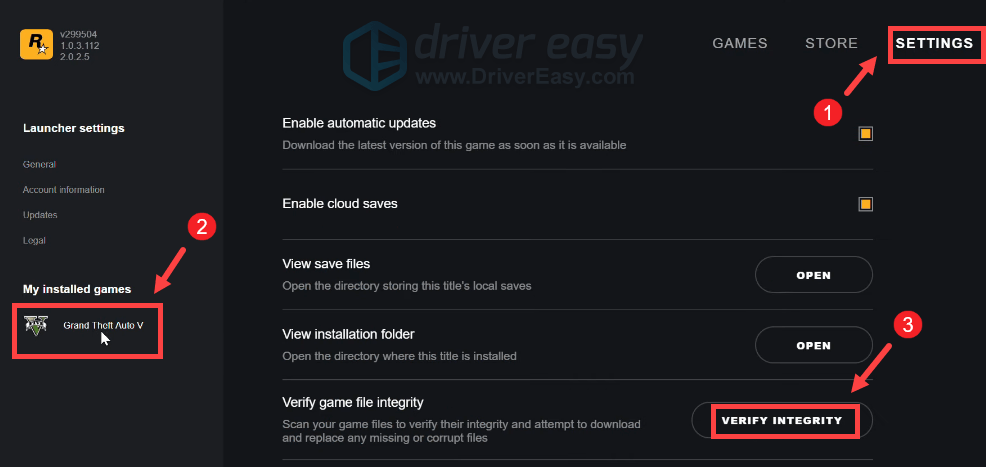
- Meklēšanas lodziņā ierakstiet Meklēt atjauninājumus . Pēc tam noklikšķiniet Meklēt atjauninājumus no rezultātiem.
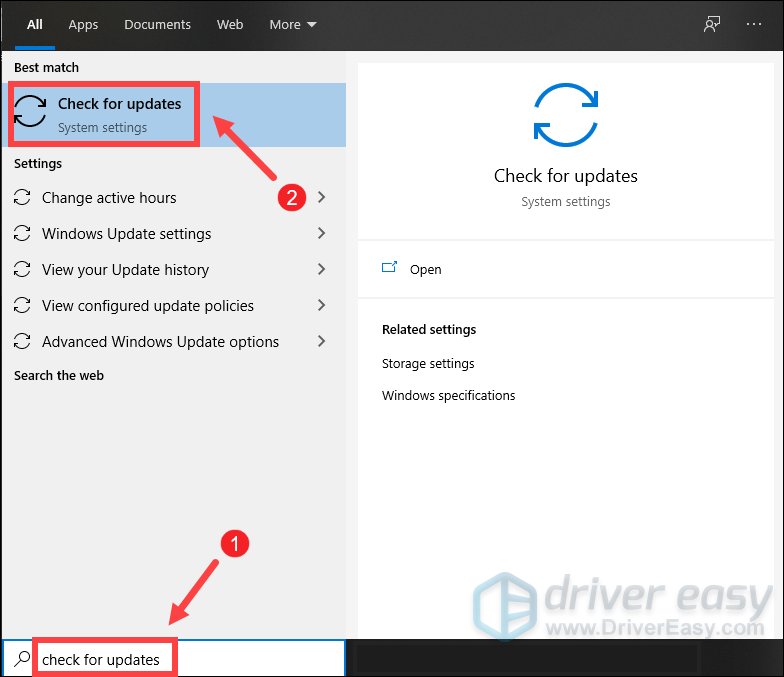
- Noklikšķiniet uz Meklēt atjauninājumus cilne. Ja ir pieejami atjauninājumi, tas automātiski sāks to lejupielādēt un instalēt. Vienkārši pagaidiet, līdz tas tiks pabeigts, un jums tiks lūgts restartēt datoru.
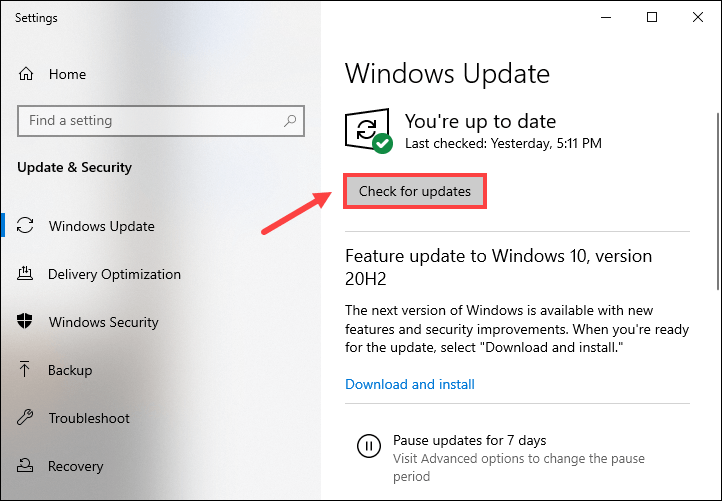
- Palaidiet Driver Easy un noklikšķiniet uz Skenēt tagad pogu. Pēc tam Driver Easy skenēs jūsu datoru un atklās visas ierīces, kurām trūkst vai ir novecojuši draiveri.
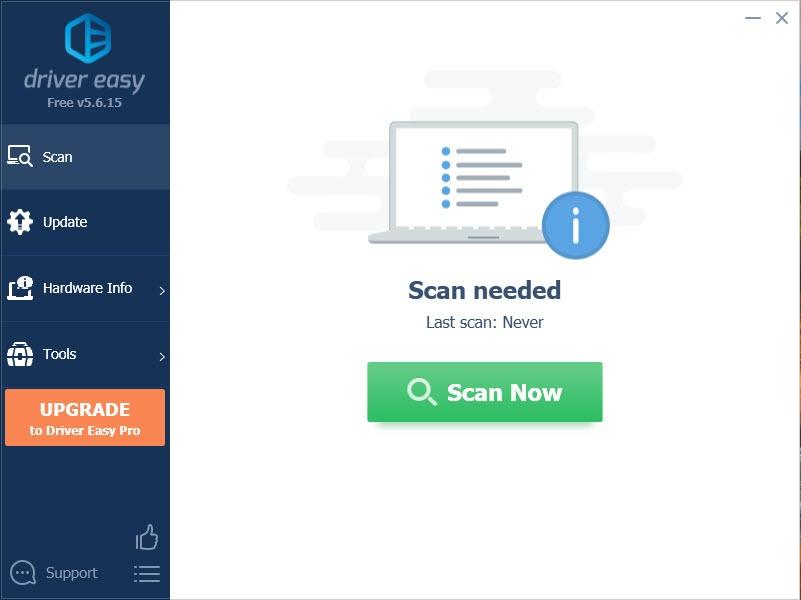
- Klikšķis Atjaunot visu . Pēc tam Driver Easy lejupielādēs un atjauninās visus jūsu novecojušos un trūkstošos ierīces draiverus, nodrošinot katra jaunāko versiju tieši no ierīces ražotāja.
Tas prasa Pro versija kas tiek nodrošināts ar pilnu atbalstu un 30 dienu naudas atdošanas garantiju. Noklikšķinot uz Atjaunināt visu, jums tiks piedāvāts jaunināt. Ja nevēlaties jaunināt uz Pro versiju, varat arī atjaunināt savus draiverus ar BEZMAKSAS versiju. Viss, kas jums jādara, ir lejupielādēt tos pa vienam un manuāli instalēt.
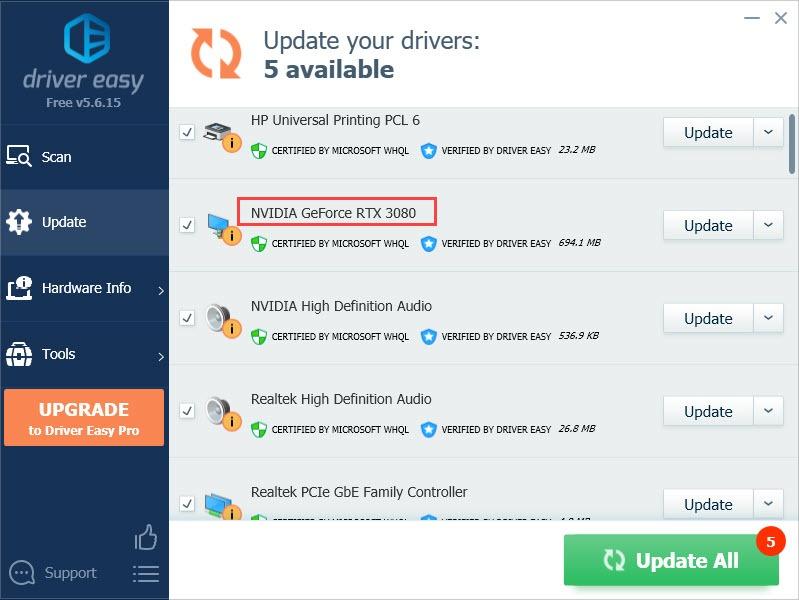 Programmas Driver Easy Pro versija nāk ar pilnu tehnisko atbalstu.
Programmas Driver Easy Pro versija nāk ar pilnu tehnisko atbalstu. - Tastatūrā nospiediet Windows logotips + R taustiņus vienlaicīgi, lai atvērtu lodziņu Palaist.
- Tips uzdevummgr un nospiediet taustiņu Enter.
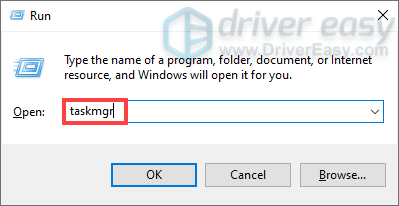
- Cilnē Procesi ar peles labo pogu noklikšķiniet uz programmām, kuras ne vienmēr izmantojat, un atlasiet Beigt uzdevumu .
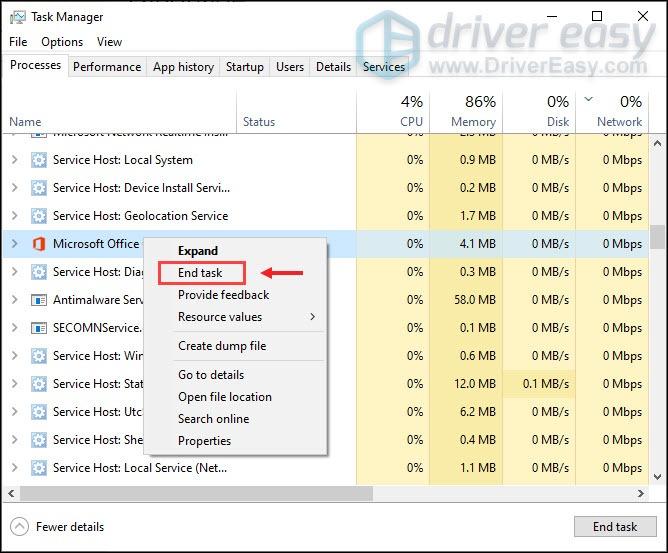
- Darbvirsmā ar peles labo pogu noklikšķiniet uz ikonas Rockstar Games Launcher un atlasiet Īpašības .
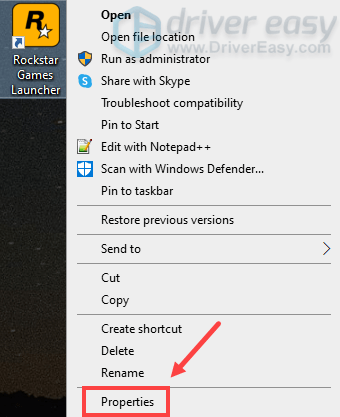
- Logā Rekvizīti atlasiet Saderība cilne. Pēc tam atzīmējiet izvēles rūtiņu blakus Palaidiet programmu kā administratoru .
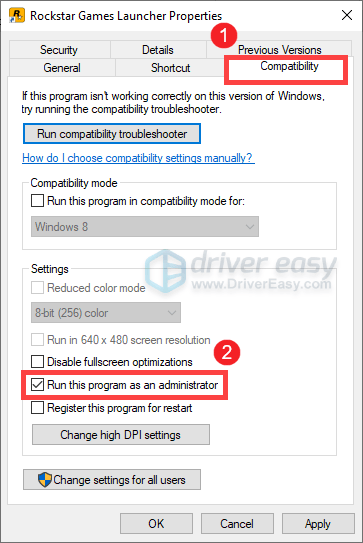
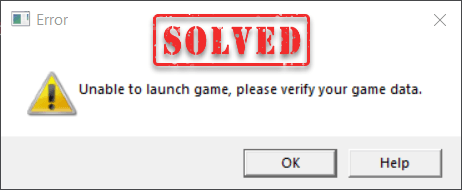
1. Verificējiet savus spēļu failus
Acīmredzot, kad parādās šis kļūdas ziņojums, pirmā lieta, ko jūs darītu, ir pārbaudīt spēles failus. Ja esat to darījis vairākas reizes, bet tas joprojām nedarbojas, pārejiet uz labot 2 .
Ja neesat pārbaudījis spēļu failu integritāti, izpildiet tālāk sniegtos norādījumus, lai to izdarītu.
Pēc pabeigšanas virs sistēmas teknes tiks parādīts ziņojums, kurā teikts, ka jūsu spēle ir pārbaudīta un gatava spēlei.
Tomēr, ja tiek parādīts kļūdas ziņojums Nevar palaist spēli, lūdzu, pārbaudiet savus spēles datus. joprojām parādās, izmēģiniet nākamo labojumu tālāk.
2. Lejupielādējiet un instalējiet visus Windows atjauninājumus
Pirms palaidēja iestatījumu pielāgošanas pārbaudiet, vai ir pieejami Windows atjauninājumi. Windows atjauninājumos ir iekļauti kļūdu labojumi un jaunas funkcijas. Visu Windows atjauninājumu lejupielāde un instalēšana, iespējams, ir labākais risinājums visu radušos problēmu novēršanai.
Pēc restartēšanas palaidiet spēli un pārbaudiet, vai tas jums ir piemērots. Ja kļūdas ziņojums joprojām tiek parādīts, izmēģiniet nākamo tālāk norādīto labojumu.
3. Atjauniniet draiverus
Kad esat pārliecinājies, ka spēļu failu integritāte ir neskarta un jums ir jaunākā Windows versija, ir pienācis laiks pārbaudīt, vai jūsu draiveri, jo īpaši jūsu grafikas draiveris , ir aktuāli. Novecojušu draiveru izmantošana var izraisīt dažādas problēmas ar programmām. Tāpēc jums vajadzētu pārbaudīt, vai ir pieejami draiveru atjauninājumi.
Lai atjauninātu draiverus, varat to izdarīt automātiski, atverot ierīču pārvaldnieku vai tieši dodieties uz ražotāju oficiālajām vietnēm, lai lejupielādētu un instalētu savai sistēmai pareizos draiverus. Tas acīmredzami ir laikietilpīgs. Ja jums nav laika vai pacietības pašam atjaunināt draiverus, varat to izmantot Vienkāršs vadītājs , automātisks draiveru atjaunināšanas rīks, kas palīdz automātiski noteikt novecojušos draiverus, lejupielādēt un instalēt draiveru atjauninājumus. Izmantojot Driver Easy, jums nav jātērē laiks, meklējot draivera atjauninājumus, jo tas visu aizņemto darbu paveiks jūsu vietā.
Ja nepieciešama palīdzība, lūdzu, sazinieties Driver Easy atbalsta komanda plkst support@letmeknow.ch .
Kad atjaunināšana ir pabeigta, restartējiet datoru. Ja kļūdas ziņojums joprojām parādās, izmēģiniet nākamo tālāk norādīto labojumu.
4. Atspējojiet fona lietojumprogrammas
Ja, izmantojot Rockstar Games Launcher, rodas palaišanas problēmas, tas var būt saistīts ar trešās puses lietojumprogrammu, kas darbojas fonā. Šādā situācijā varat atspējot lietojumprogrammas, kas darbojas fonā, izpildot tālāk sniegtos norādījumus.
Pēc tam atsāciet spēli. Ja tas neizdodas, pārejiet pie nākamā labojuma.
5. Palaidiet palaišanas programmu kā administratoru
Ja spēli neizdodas palaist pareizi, tas var būt administratīvo tiesību trūkuma dēļ. Lai to labotu, mēģiniet palaist Rockstar Games Launcher kā administratoru, izpildot tālāk sniegtos norādījumus.
Pēc tam noklikšķiniet Lietot > Labi lai saglabātu izmaiņas.
Ja problēma joprojām pastāv, neuztraucieties. Tālāk ir norādīti daži citi labojumi, kurus varat izmēģināt.
6. Izdzēsiet Rockstar Games mapes
Ja neviens no iepriekš minētajiem labojumiem nepalīdz, mēģiniet dzēst mapi Social Club no Programmu faili un Programmu faili (x86) . Tas parasti atrodas uz C:Program FilesRockstar Games un C:Program Files (x86)Rockstar Games .
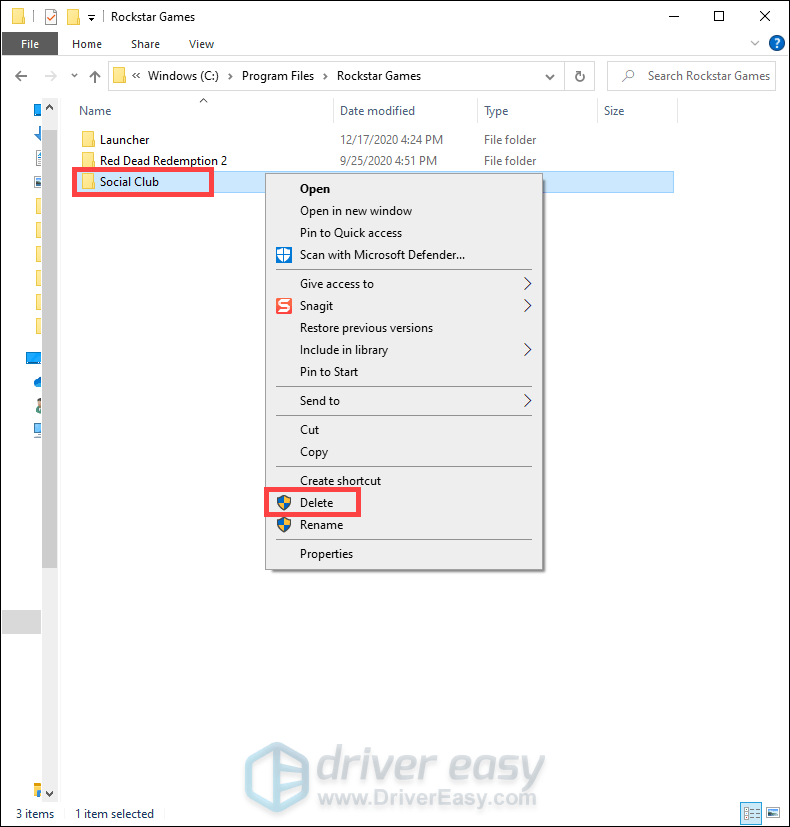
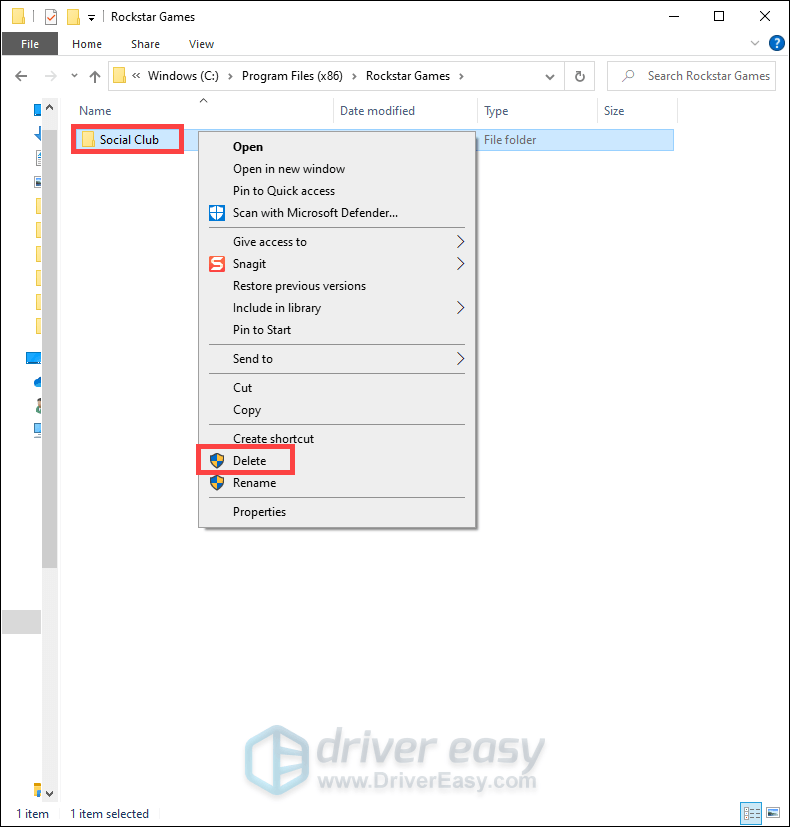
Pēc tam mēģiniet palaist spēli no Rockstar Games Launcher. Ja kļūdas ziņojums joprojām tiek parādīts, ir pienācis laiks izdzēst mapi Rockstar Games no OneDrive.
Dodieties uz C:Lietotāji*Jūsu lietotājvārds*Dokumenti . Pēc tam atrodiet Rockstar Games mapi un izdzēsiet to.
Kad esat to izdarījis, palaidiet spēli, un jums vajadzētu būt iespējai izbaudīt spēli, nesaņemot nekādus kļūdu ziņojumus.
Tieši tā. Ja jums ir kādas idejas vai jautājumi, lūdzu, rakstiet mums tālāk komentāru sadaļā.
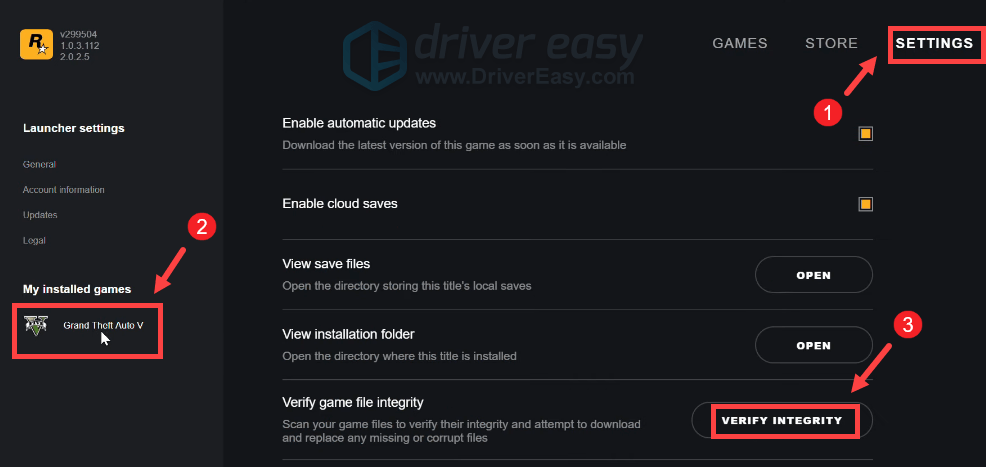
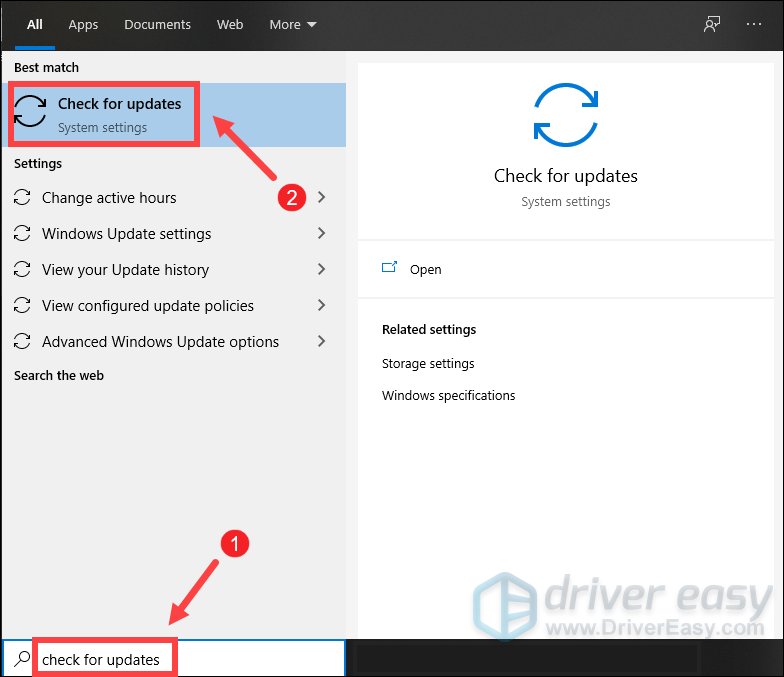
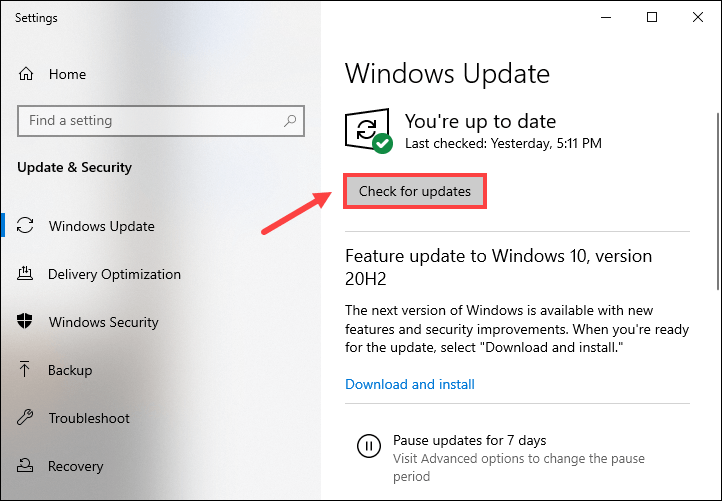
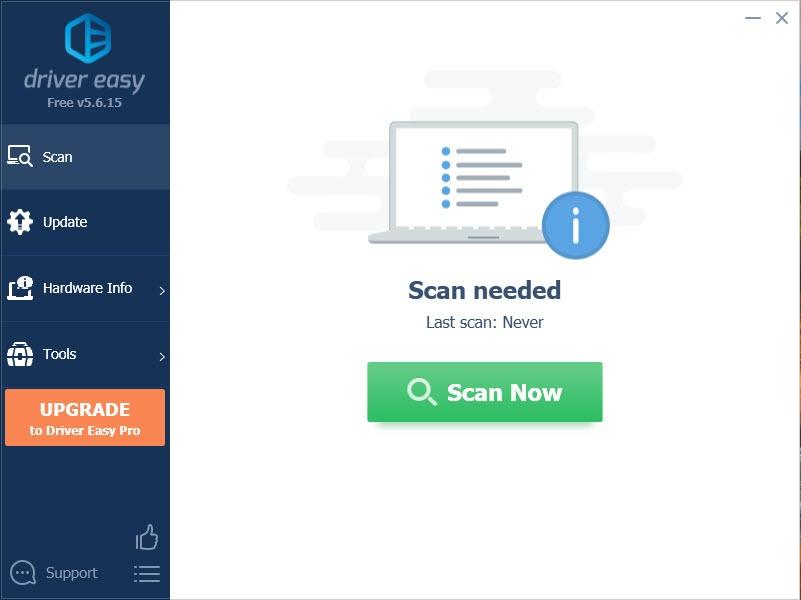
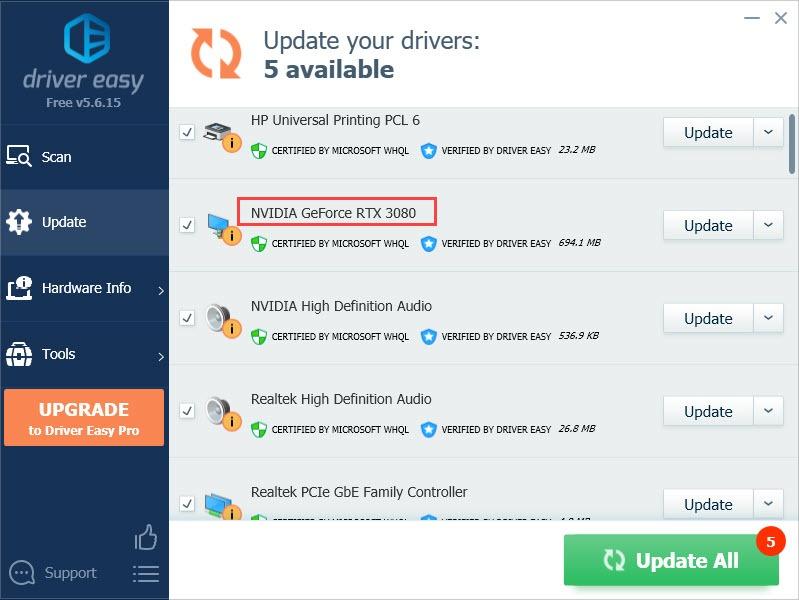
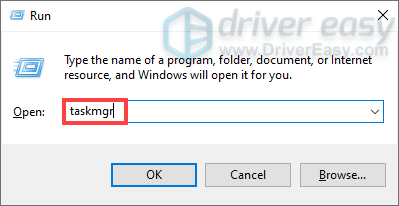
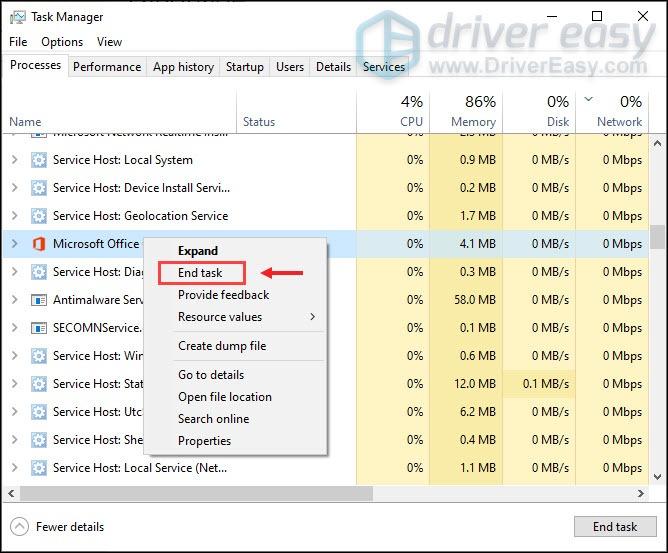
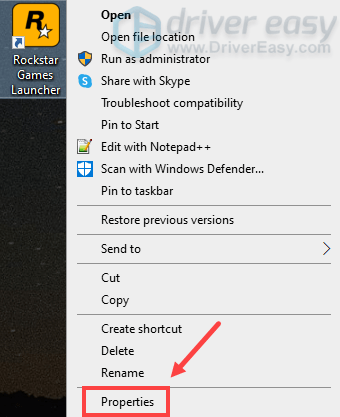
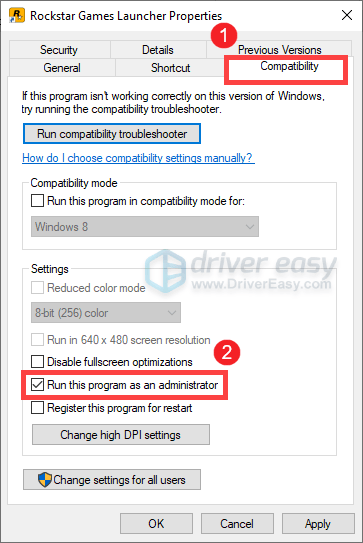

![Resident Evil Village avārija datorā [SOLVED]](https://letmeknow.ch/img/program-issues/84/resident-evil-village-crashing-pc.png)
![[RISINĀTS] Age of Wonders: Planetfall turpina avarēt datorā](https://letmeknow.ch/img/program-issues/23/age-wonders.jpg)

![[Atrisināts] Red Dead Redemption 2 avarē datorā](https://letmeknow.ch/img/knowledge/01/red-dead-redemption-2-crashing-pc.jpg)

![[Atrisināts] Fallout 3 netiek palaists | 2022. gada padomi](https://letmeknow.ch/img/knowledge/49/fallout-3-not-launching-2022-tips.jpg)